Przegląd transferu wideo Pinnacle
Kluczowe specyfikacje
- Cena recenzji: 99,99 GBP
W zeszłym miesiącu Riyad ocenił doskonałą Roxio Schrupać oprogramowanie do konwersji wideo, które oferowało użytkownikom iPodów i iPhone'ów szybki i prosty sposób konwertowania plików wideo przechowywanych na komputerze PC lub Mac do formatu przyjaznego Apple. W podobny sposób nowe urządzenie do przesyłania wideo firmy Pinnacle ma na celu ułatwienie życia użytkownicy, którzy muszą przechwytywać i digitalizować wideo ze źródła analogowego, a wszystko to bez użycia komputer.
Zamiast tracić czas na martwienie się o ustawienia oprogramowania i szybkości transmisji bitów, dzięki Pinnacle Video Transfer (PVT) wszystko, czego potrzebujesz, to Mobilne urządzenie pamięci masowej FAT32, takie jak zewnętrzny dysk twardy USB 2.0 lub klucz pamięci flash i możesz od razu rozpocząć nagrywanie. PVT będzie nawet nagrywać bezpośrednio na Sony PSP (z oprogramowaniem sprzętowym w wersji 2.81 lub nowszej) i większości typów Apple iPod (wersja oprogramowania 1.21 lub nowsza), ale nie na iPod Touch. Zasadniczo PVT nagrywa wideo z dowolnego urządzenia, które wysyła sygnał Composite lub S-video, takiego jak nagrywarka VHS, odtwarzacz DVD, dekoder lub konsola do gier. Zanim jednak przejdziemy do nagrywania, przyjrzyjmy się samemu urządzeniu.

Urządzenie ma kompaktowe wymiary 12,3 x 6,6 x 2,2 cm i jest wykonane w dużej mierze z czarnego plastiku, który jest wystarczająco wytrzymały w dłoni. W górnej części PVT dominuje kolorowe okrągłe logo, obok którego znajdują się tylko dwa przyciski urządzenia; NAGR. I TRYB. Tuż pod przyciskiem MODE znajdują się trzy małe niebieskie diody LED, które zapalają się w zależności od wybranej jakości nagrywania - jedna dioda „Dobra”, dwie „Lepsze” i wszystkie trzy „Najlepsza”. Filmy są nagrywane przy użyciu formatu kompresji wideo H.264 (MPEG-4), ale dokładne właściwości każdego ustawienia nagrywania zależą od podłączonego urządzenia USB.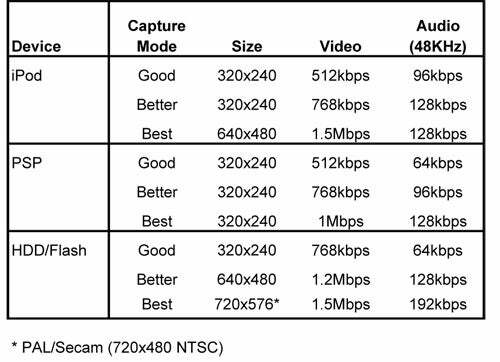
Aby nagrywać w najwyższej rozdzielczości 720 x 576 pikseli, będziesz potrzebować dysku twardego lub klucza pamięci. Jednak filmy nagrane w tej rozdzielczości są nagrywane z przeplatanymi klatkami, tak jak zwykłe programy telewizyjne. Podczas oglądania na ekranie komputera na wynikowych obrazach wideo mogą pojawić się irytujące artefakty typu „grzebień”, które są szczególnie widoczne na ruchomych krawędziach. Dlatego firma Pinnacle zaleca używanie ustawień jakości Dobra lub Lepsza podczas korzystania z dysku twardego lub klucza pamięci, jeśli zamierzasz oglądać przechwycone wideo wyłącznie na ekranie komputera.
Na dole PVT znajdziesz wejście zasilania DC i główny port USB. Jest też drugi port USB typu B, który zgodnie z instrukcją obsługi jest „zarezerwowany do użytku w przyszłości”. Przypuszczalnie zatem funkcjonalność PVT mogłaby zostać ulepszona lub zaktualizowana w przyszłości, ale na razie przynajmniej ten dodatkowy port USB pozostaje zbędny. Wzdłuż góry znajdują się najważniejsze wejścia Composite i S-video, a także stereofoniczne wejścia audio. Diody LED są również umieszczone nad każdym z wejść wideo / audio i portem USB, które świecą na niebiesko lub czerwono w zależności od bieżącego stanu działania PVT.
W pudełku znajduje się instrukcja obsługi, skrócona instrukcja obsługi, zasilacz prądu stałego, użyteczny kabel Composite Video / Audio o długości 1,5 m (3 x Phono) oraz adapter SCART (tylko na rynkach UE). Aby uzyskać lepszą jakość nagrań, firma Pinnacle zaleca używanie wejścia S-video zamiast Composite Video, ale, co zaskakujące, nie zawiera w zestawie wyprowadzenia S-video. Pinnacle nie dostarcza również żadnego oprogramowania do edycji wideo, ale jeśli chcesz przeprowadzić późniejszą edycję, możesz pobrać bezpłatną kopię jego VideoSpin oprogramowanie.
Wykonywanie nagrań za pomocą PVT jest niezwykle proste. Po podłączeniu go do źródła wideo i podłączeniu urządzenia pamięci masowej USB, pierwszym krokiem jest naciśnięcie przycisku TRYB w celu włączenia urządzenia. Po kilku sekundach urządzenie wykryje podłączone urządzenie USB i używane wejście wideo. Gdy wszystkie główne diody LED zmienią kolor na niebieski, można wybrać żądaną jakość nagrywania, naciskając przycisk MODE kilkakrotnie, aż zaświeci się odpowiednia liczba mniejszych diod LED (jedna dioda LED oznacza „Good”, dwie „Better” i trzy „Better”) 'Najlepsza').
Kiedy będziesz gotowy, aby rozpocząć nagrywanie, po prostu naciśnij przycisk REC. Następnie główne diody LED zaświecą się na czerwono, aby potwierdzić, że trwa nagrywanie. Aby zatrzymać nagrywanie, naciśnij ponownie przycisk REC. Po zakończeniu nagrywania i bezpiecznym zapisaniu go na urządzeniu USB, główne diody LED ponownie zaświecą się na niebiesko, wskazując, że można następnie wyjąć PVT.
Nagrania wideo są zapisywane w katalogu o nazwie VIDEO, znajdującym się w katalogu głównym dysku twardego USB lub klucza flash. Jeśli katalog obecnie nie istnieje, zostanie utworzony automatycznie. Nagrania wykonane na PSP są wyświetlane w obszarze Wideo. Każde wideo jest odpowiednio nazwane i numerowane zgodnie z kolejnością, w jakiej zostało nagrane, np. Vid00001.mp4. W podobny sposób nagrania wykonane na iPodzie są przechowywane w katalogu o nazwie F99, który znajduje się w ukrytym folderze Music iPoda, i są nazywane sekwencyjnie od 0001.mp4 w górę. Jedną rzeczą, o której należy pamiętać, jest to, że ponieważ PVT nie ma wewnętrznego zegara, pliki wideo nie będą miały czasu i daty, które pasują do momentu, w którym plik został faktycznie nagrany.
Nie miałem pod ręką Sony PSP, ale do testów użyłem 30 GB iPod Video i 4 GB pamięci flash USB. Podczas testów urządzenie generalnie działało bez żadnych problemów i pomyślnie nagrałem różne klipy wideo z mojego dekodera satelitarnego i odtwarzacza DVD przy wszystkich różnych ustawieniach jakości. Jednak dopiero wtedy, gdy próbowałem obejrzeć przechwycony film na moim iPodzie, zacząłem napotykać trudności.
Klipy wideo przechwycone na iPoda powinny być widoczne natychmiast po nagraniu, ale tak było rozczarowany stwierdzeniem, że nie mogę znaleźć i odtworzyć żadnego z zapisanych klipów wideo za pomocą menu iPoda system. Aktualizacja PVT do najnowszego oprogramowania układowego nie rozwiązała problemu i pomimo najlepszych starań działu pomocy technicznej firmy Pinnacle nie udało mi się go rozwiązać. Aby oglądać klipy na moim iPodzie, moim obejściem było podłączenie go do iTunes na moim komputerze, a następnie ręczne przeglądanie plików wideo (w ukryty katalog F99) i na koniec dodaję je do biblioteki wideo mojego iPoda, ale to oczywiście podważa cały cel przechwytywania wideo bez komputera. Może się zdarzyć, że iPody najnowszej generacji będą działać tak, jak powinny z PVT, ale mając pod ręką tylko mojego dwuletniego iPoda Video, nie mam pewności. To powiedziawszy, mamy nadzieję, że Pinnacle rozwiąże ten problem.
Pod względem jakości przechwycone nagrania wideo były imponujące. Nawet przy najniższym ustawieniu przechwytywania nagrania wyglądały gładko i czysto, bez jakichkolwiek widocznych szarpnięć. Przy wyższych ustawieniach jakości wideo wyglądało jeszcze lepiej z mniejszą liczbą artefaktów kompresji szczerze, musiałem dość ciężko patrzeć (i słuchać), aby odróżnić oryginał od Kopiuj.
"'Werdykt"'
Kosztujący niecałe 100 funtów Pinnacle Video Transfer to wyjątkowy mały gadżet, który spodoba się osobom, które tego nie robią podoba mi się pomysł majstrowania przy komputerach i skomplikowanym oprogramowaniu do przechwytywania w celu zdigitalizowania ich plików kino. Pomimo problemu, który napotkałem, próbując przeglądać nagrania bezpośrednio na wyświetlaczu mojego iPoda Video (co mam nadzieję, że tak być naprawione w przyszłej aktualizacji oprogramowania układowego), uważam, że Pinnacle Video Transfer jest bardzo łatwy w użyciu, a wyniki są pierwsze oceniać.
